维宏维鸿四轴真四轴联动雕刻机运动控制卡说明书
雕刻机使用说明书

雕刻机使用手册目录首页.............................................. - 3 - 安装前注意事项:..................................... - 4 - 第一章雕刻机的组成 ................................. - 5 -一、图片........................................ - 5 -二、雕刻机配件.................................. - 8 - 第二章雕刻机的安装及软件设置........................ - 9 -一、机器安装...................................... - 9 -二.软件的安装.................................... - 9 - 三.软件的参数设置............................... - 12 - 第三章雕刻机的操作流程 ............................ - 18 - 第四章刀具的选择 .................................. - 19 - 第五章机器的日常维护及保养......................... - 20 - 第六章故障与分析 .................................. - 21 - 附录1 控制卡具体参数设置 .......................... - 25 - 附录2 DSP手柄的使用说明........................... - 26 -首页首先感您选用本公司产品,在您机器安装前请仔细阅读本说明书,以免给您的安装和使用造成不必要的麻烦。
如您在使用本产品的过程中遇到问题,请致电本公司售后服务:05本说明书解释权归锐雕数控科技所有,本说明书中所涉及一些技术参数如发生改变,恕无法另行通知。
4轴雕刻机铣床运动控制卡PCI6052B安装联接参考

PCI6052B线缆连接示意图6052四轴端子板安装联接简明参考一、外形及尺寸(单位:mm)6052主卡外形尺寸6052四轴端子板外形尺寸二、6052四轴端子板信号接口图三、电机控制信号接线轴控信号接口JD1-JD4(DB15插头)示意图:端口定义表 管脚号 定义 功能 说明1 A- 编码器输入信号 编码器反馈信号。
当控制卡以开环模式工作时无效;当控制卡以半闭环控制模式工作时有效。
9 A+ 编码器输入信号 2 B- 编码器输入信号 10 B+ 编码器输入信号 3 Z- 编码器输入信号 11 Z+ 编码器输入信号 4 +5V +5V 电源 PC 电源 12 PLUS 轴差分脉冲输出+5 /PLUS 轴差分脉冲输出- 13 SIGN 轴差分方向输出+ 6/SIGN轴差分方向输出-15 ALM 报警输入 可接报警信号。
如:驱动器报警。
实际输入口对应:X 轴→I21(ALM0)、Y 轴→I22(ALM1)、Z 轴→I23(ALM2)、W 轴→I24(ALM3)。
参看第10页7GND报警输入地15 SVon 伺服使能信号+8 SV COM 伺服使能信号-外壳15针接头外壳(GND)15针接头(轴控信号的接头)的外壳与伺服驱动器信号线缆的屏蔽层有效连接1 控制输出信号连接方法 A )差分输出连接方法:B) 共阳极接线方法:C) 共阴极接线方法:注意:轴控信号插头的外壳与伺服驱动器信号线缆的屏蔽层有效连接,并接地。
2 伺服编码器输入连接方法当伺服编码器输出信号为差分信号时,连接方法如下:当伺服编码器输出信号为单端信号时,连接方法如下:注意:连接编码器的信号线的屏蔽层必须接地。
3 伺服使能信号连接方法控制伺服电机时,防干扰措施要做到位:1、信号线要用屏蔽电缆,屏蔽层要接地。
2、接地与共地,伺服电机与伺服电机驱动器接地与共地(参看所用《伺服电机系统说明书》),控制器与伺服电机系统共地3、伺服电机控制主电路加装噪声滤波器、浪涌吸收回路(参看所用《伺服电机系统说明书》)四、辅助编码器接口辅助编码器接口JD5(DB15插头)示意图:端口定义表如下:管脚号定义功能说明1 A+ 接编码器A+9 A- 接编码器A- (编码器单端输入可不接)2 B+ 接编码器B+10 B- 接编码器B- (编码器单端输入可不接)3 GND PC电源地11 +5V PC电源+5V 5V输出4 I25(REV) 通用输入800000(B24)12 I26(Xsel) X轴选,10000(B17)5 I27(Ysel) Y轴选,20000(B18)13 I28(Zsel) Z轴选,40000(B196 I29(Asel) 第四轴轴选,80000(B2014 I30(Multi×1) 倍率×1, 100000(B217 I31(Multi×10) 倍率×10,200000(B2215 I32(Multi×100) 倍率×100,400000(B238 GND PC电源地五、DA/PWM输出选择6052四轴端子板上有一路PWM或DA模拟量输出,通过端子板上的跳线J9、J10来选择是PWM 输出还是DA输出。
PCIMC-53B53C厂商手册-P2

4.1. 信号类型.................................................................................................................................................. 4 4.1.1. 开关量输入信号............................................................................................................................... 4 4.1.2. 继电器输出信号............................................................................................................................... 5 4.1.3. 差动输出信号................................................................................................................................... 5
为了方便您使用,在此列出公司地址、联系电话和网址,欢迎垂询。
公司名称: 上海维宏电子科技有限公司
NCStudioV 用户手册
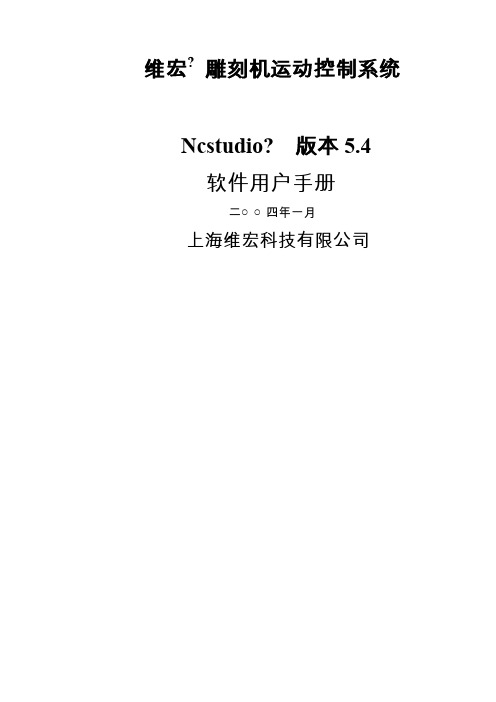
维宏?雕刻机运动控制系统Ncstudio? 版本5.4软件用户手册二○○四年一月上海维宏科技有限公司感谢您选择了本公司的产品!本手册帮助您熟悉本公司的产品,了解系统组成配置等方面的信息。
本资料详细介绍系统安装过程及系统的各项功能,在使用本软件系统及相关的机床设备之前,请您详细阅读本手册。
这将有助于您更好地使用它。
由于软件、硬件的不断更新,您所收到的软硬件在某些方面可能与本手册的陈述有所出入。
在此谨表歉意。
升级记录1.V5.4.7●添加了#SSCURWORKCOOR0, #SSCURWORKCOOR1,#SSCURWORKCOOR2变量,用于访问当前点的工件坐标。
●NOTE: 使用这些变量之前必须用G906指令进行同步。
●校正刀杆长度功能的第一次对刀和第二次对刀采用最新的指令取代了旧的两步式指令,更简洁。
●在文件管理窗口中文件大小右对齐,并且每千位用逗号分隔。
●手动步进窗口中小键盘上快捷键功能不再受数字锁的影响。
●修正了TraceView偶尔不能及时刷新的错误。
●改进了MaskEdit的编辑性能。
●把复位的快捷键设为F12。
2.V5.4.11●修正了暂停继续时主轴启动没有延时错误。
●修正了高级开始的一个错误。
3.V5.4.12●修正了G906同步后有些指令不能正确执行的问题。
●增加了按照时间过期限制的功能。
4.V5.4.13●增加了软限位自动减速的特性。
●软限位时候不再有余差,而是精确地停在边界上。
5.V5.4.14●错误提示颜色从"红背景、缺省(黑)文本色" 改为"红背景、黄文本色"。
●在驱动程序中增加_UNIONCONDITION_IMMSTOP 选项。
6.V5.4.15●修正了暂停时候,有明显的速度大跳动问题。
7.V5.4.16●增加了PLT文件加工的断点继续和高级开始功能。
●文件位置更新时只考虑当前加工文件。
●在系统参数之厂商参数之电机参数中,增加了Z轴最大速度参数的设定。
雕刻机使用说明书

雕刻机使用说明书使用说明书:雕刻机1. 概述雕刻机是一种用于进行工艺品、广告牌和装饰物等物体雕刻的专用设备。
本使用说明书旨在介绍雕刻机的使用方法和注意事项,以确保用户正确、安全地操作雕刻机。
2. 设备准备在操作雕刻机之前,请确保已经做好以下准备工作:a) 检查设备是否完好,如有损坏或故障,请勿使用。
b) 将雕刻材料准备好,并确保其表面光洁无尘。
c) 确保室内通风良好,避免有害气体积聚。
3. 操作步骤a) 打开电源开关,确保设备接通电源,然后等待设备初始化。
b) 将雕刻材料固定在雕刻工作台上,调整好位置和角度。
c) 利用控制面板上的功能键,选择需要的雕刻图案或程序。
d) 在开始雕刻之前,可以通过调整雕刻深度和速度设置来优化雕刻效果。
e) 点击“开始”按钮,雕刻机即开始进行雕刻操作。
f) 当雕刻完成后,关闭电源开关,待设备完全停止运行后,方可进行下一步操作。
4. 注意事项a) 在操作雕刻机时,请务必戴好防护眼镜、手套等装备,以免发生意外伤害。
b) 禁止将手指或其他物体伸入雕刻机运动轨道,避免夹伤。
c) 雕刻机使用过程中如有异常响声或其他故障,请立即停止使用并联系维修人员。
d) 雕刻机的工作环境应保持干燥、整洁,避免有害物质沾染设备。
e) 请按照操作手册中的维护保养要求,定期对设备进行清洁和保养。
5. 故障排除如果在使用雕刻机的过程中遇到以下问题,请参考以下排除方法:a) 设备无法启动:检查电源连接是否正常,排除电源问题。
b) 雕刻效果不佳:调整雕刻深度、速度等参数,或检查雕刻刀具是否磨损。
c) 设备运行过程中异常停止:检查设备有无卡住或雕刻材料不稳固等故障。
6. 维修与保养雕刻机作为一种精密设备,需要定期进行维护保养,以延长其使用寿命。
请按照操作手册中的维护保养指导进行操作,并定期联系专业维修人员进行设备检修与保养。
7. 免责声明本使用说明书仅供参考,并不承担任何直接或间接责任。
用户在使用雕刻机时,应严格遵守相关操作规范,并注意自身安全。
4轴点位运动控制卡DMC1000B用户手册

网址:
DMC1000/DMC1000B 用户手册 Version 2.1
4.2.6 指令脉冲计数 ........................................................................................................... 29 4.2.7 通用 I/O 控制 ........................................................................................................... 30
2.4 2.5
运动控制平台位置传感器及控制信号布局示例 ........................................... 16 步进电机驱动器接线示例 ............................................................................... 17
4.2.1 初始化、关闭运动控制卡 ....................................................................................... 21 4.2.2 设置脉冲输出模式 ................................................................................................... 22 4.2.3 单轴位置和速度控制 ............................................................................................... 23 4.2.4 多轴运动控制 ........................................................................................................... 26 4.2.5 回原点运动 ............................................................................................................... 29
四轴加工中心操作方法
四轴加工中心操作方法四轴加工中心是一种高精度的数控机床,由于其结构和工作方式相对复杂,操作方法也较为繁琐。
下面我将详细介绍四轴加工中心的操作方法,希望对您有所帮助。
1. 准备工作在操作四轴加工中心之前,首先需要做好准备工作。
首先,确保机床的开关处于断开状态,并在使用前进行检查,确保各部件正常运行,润滑油已加足。
接下来,需要准备好所需加工的工件、刀具和夹具,并根据工艺要求进行安装。
2. 开机操作开机前,需要检查主轴的联轴器是否锁紧,并检查使主轴空转时是否有异常声音。
然后,将电源连接好,将CNC系统启动。
启动后,按照操作界面上的指示进行操作,对机床进行回零,使各个轴回到初始位置。
3. 参数设置在操作四轴加工中心之前,需要进行参数设置。
根据加工工艺要求,设置加工速度、进给量、刀具补偿等参数。
同时,还需要设置刀具半径补偿、长度补偿等,以保证加工质量和精度。
4. 刀具安装与预调将所需刀具安装在刀库中,并通过系统选择所需刀具。
然后,将刀具预调至合适位置。
首先,使用刀具预调杆将刀具固定在刀夹上,然后将刀夹放入主轴锥孔,并用扳手将其紧固。
接下来,用工具进行预调。
预调时,可使用辅助设备,如刀具测量仪,调节刀具位置,确保刀具的长度和半径符合要求。
5. 手动操作在操作四轴加工中心时,可以选择手动操作。
手动操作主要用于调试和验证加工程序,具体步骤如下:(1) 切换到手动模式,并选择手动操作界面。
(2) 根据需要选择单轴手动或多轴联动手动,手动控制机床各个轴的运动。
(3) 通过操纵手柄或按钮,调整机床各个轴的运动方向和速度,移动到合适的位置,并验证各个轴的运动是否正常。
6. 自动加工在完成手动操作后,可以进行自动加工。
自动加工主要是通过加工程序来控制机床的运动,实现工件的加工。
具体步骤如下:(1) 将加工程序上传到CNC系统中,并进行参数设置。
(2) 检查所有工件、刀具和夹具的安装情况,并确保正确无误。
(3) 选择自动模式,并设置加工起点和终点,运行加工程序。
四轴控制器使用说明书
四轴控制器使用说明书目录版权申明 .................................................................................................... 错误!未定义书签。
第一章概述 .. (5)1.1 产品简介 (4)1.2应用领域 (4)1.3图片展示 (4)第二章PCB结构及功能 (6)2.1 MCU简述 (5)2.2 PCD4641简述 (6)2.2.1PCD4641概要 (6)2.2.2特长 (6)2.2.3主要功能介绍 (6)2.3 MCU控制芯片方式说明 (8)2.4 调试接口接线线序说明 (10)2.5 BOOT接头说明 (11)2.6启动开关 (11)2.7电气接口 (12)2.7.1驱动器接头 (12)2.7.2运动反馈信号接头 (14)2.7.3励磁时序信号和通用IO口接头 (13)第三章FSMC简介及接线说明 (15)3.1 FSMC简述 (15)3.1.1 FSMC概要 (15)3.1.2 FSMC映射地址空间 (17)3.1.3 技术优势 (16)3.2 MCU访问PCD4641线序说明 (17)第四章MCU使用FSMC访问PCD4641的具体实现 (18)4.1 PCD4641A并行接口方法 (20)4.2 命令 (19)4.2.1 启动方式命令 (19)4.2.2 控制方式命令 (20)4.2.3 寄存器选择命令 (23)4.2.4 输出模式命令 (24)4.2.5状态寄存器 (26)4.3 具体的C语言实现 (24)第五章上位机通信 (28)5.1 上位机与四轴控制器的硬件连接 (28)5.2 上位机与四轴控制器的通信连接 (29)5.3 如何控制四轴控制器 (30)第六章四轴控制器开发环境使用说明 (36)6.1 与PCB板的硬件连接 (36)6.2 驱动的安装 (32)6.3 IAR开发环境的安装 (34)6.4 IDE相关设置 (35)6.5 程序的开发设计 (42)第七章下载程序 (43)7.1 用USB串口线连接四轴控制器 (39)7.2 下载程序 (44)第八章使用安全注意事项 (43)第一章概述1.1 产品简介感谢您选择脉冲电子四轴控制器,为回报客户,我们将以品质一流的四轴控制器、完善的售后服务、高效的技术支持,帮助您建立自己的运动控制系统。
雕刻机操作手册
雕刻机操作手册1.安装软件:1),文泰安装:直接将光盘中的文泰拷入D:/根目录下即可2),维宏控制系统:将安装文件考入D盘后点击Setup.exe安装软件。
安装完毕后,关掉计算机,然后将维宏数控卡插入电脑主板的PCI插槽,重新启动计算机,寻找维宏卡的驱动程序,然后打开维宏软件,在其中系统参数里边加工参数做相应的调整,★最重要的还是要调整厂商参数(密码:ncstudio)里边的电机参数X=0.00625 Y=0.00625 Z=0.003125 即可正常使用。
2.文泰中做路径:1)2D雕刻:在此路径中可以根据你要雕刻的字或者是图形的大小选择相应的刀具。
在做路径的时候一定要仔细察看是否有哪一环节出错后者是丢掉,一般都用阴刻,1.雕刻深度:这要看你的雕刻材料,是否上漆来确定一般我们刻双色板不上漆的情况下可以是:0.1 上漆的情况下可以是0.3 也可以看情况在雕刻过程当中做适当的调整。
2.雕刻方式:一般是选择水平铣底,有时候针对不同的图形可以选择其他的雕刻方式如可以用勾边。
3.选择刀具:这个可以根据不同的文字或者图形选择最适合的刀具一般情况下铣底双色板用平底尖刀或者是切刀,亚克力还可以用麻花刀,薄一点的可以用尖刀这要看你要雕刻的具体内容而定着这里没法详细的解释4.重叠率:其中第二次雕刻方式下的重叠率没有作用(因为是只勾一次边固没有重叠率一说)一般重叠率在30% 左右5.第二次加工方式的刀具的选择一般要和第一次的相同但是:★在特殊情况下在提高我们的加工效率的情况下可以适当的改变刀具的大小1)在笔划很细的地方做不上路径1.可以在第一个雕刻方式(铣底)刀具不变的情况下可以适当的改小第二次加工方式(勾边)刀具(越接近第一次得越好),这这个时候不要随意的改小刀具不然就和实际的图形差距太大。
2.也可以利用节点编辑对做不上路径的部位做一下调整。
2)如果是像黑体或者是笔划差不多粗细的情况下也可以直接第一次加工方式用勾边,如果第一次勾边勾完后笔划的中间还有一部分没有雕刻,这样可以再用第二次勾边此时就不能用和第一次勾边同一把刀了,应该把刀具相应的改大。
手持四轴联动控制器使用手册
R 表示圆弧 半径 F 加工 速度 在已知圆弧的起点和终点 的情况下,用半径编程,按几何作
图会现现两段圆弧,一个大圆弧 一个小圆弧,为了不致产生歧义, 规定 R>0 是小圆弧,R<0 是大 圆弧
对于整圆,因终点与起点 相重合,用 R 编程,会有无数解, 无法定义圆心位置,所以只能用 圆心坐标编程法
限位输入
使能: 是否选定限位功能 脚位: 限位脚位是固定的,所以不用 选, 电平: 输入高电平有效,还是低电平 的效, 当选用外部输入端来控制
开始运行 暂停 回原点 脚位可选 1,2,3 分别代表 N1,N2,N3
机械原点
使能: 是否选定限位功能 脚位: 限位脚位是固定的,所以不 用选, 电平: 输入高电平有效,还是低电 平的效, 方向:根据用户要求可正或负为机 器原点.负为 0 正为 1 通常 Z 轴选 1 为正方向为机械原点.
对刀:当要自动对刀时使能选择 1
回零低速:在返回机械原点时为了保证机械原点精度,会第二次归零速度. 高速:在返回机械原点时返回速度. 参考点:在自动对刀中介绍.
G 参数:
F,S,M3 不计:当选项 0 运行 G 代 码必须有 F(运行速度),S 主轴转 速,M03(主轴开关)值,当选项 1000 时运行 G 代码时默认 S2400 M03, F1000.当选项 3000 时运行 G 代码时默认 S2400, M03, F3000. 手轮参数:(选值范围 20-100)当选 100 时,手轮旋转移动一圈移动为 20cm,当 选 20 时表示为 20cm 的 20%=4cm,手轮旋转移动一圈移动为 4cm,用户可以根据 自已机器大小来选择这参数. 安全高度:出厂值为 5mm,当圆雕时安全高度一定要大于材料的半径.
- 1、下载文档前请自行甄别文档内容的完整性,平台不提供额外的编辑、内容补充、找答案等附加服务。
- 2、"仅部分预览"的文档,不可在线预览部分如存在完整性等问题,可反馈申请退款(可完整预览的文档不适用该条件!)。
- 3、如文档侵犯您的权益,请联系客服反馈,我们会尽快为您处理(人工客服工作时间:9:00-18:30)。
维宏维鸿四轴真四轴联动雕刻机运动控制卡说明书
1.1 维鸿系统的安装
在安装新的维鸿前~请删除旧版本的维鸿。删除的方法请参考程序卸载一节。
维鸿系统包括软件和运动控制卡两部分。所以~系统的安装也分为两个阶段:
软件安装和运动控制卡的安装。
总体上~请您在安装完软件之后再安装运动控制卡~这样运动控制卡的驱动
程序就不需要单独安装。所以简单以说~可以分为这样几个步骤: (1) 安装维
鸿软件~待安装程序提示关闭计算机后~关闭计算机。 (2) 关闭计算机后~安装
运动控制卡。
(3) 重新启动计算机~进入Windows操作系统后~略微等待一会~待Windows
自动完成配置~整个安装工作就算完成了。
(4) 运行维鸿系统。
下面详细介绍其中的关键步骤。
维鸿软件安装
请按照下面的步骤安装软件:
(1) 打开计算机电源~启动计算机~系统自动运行进入Windows操作系统。
如果你还没有安装Windows操作系统~请首先安装该操作系统。 (2) Windows
操作系统启动后~注意请关闭其他正在运行的程序。 (3) 解压维鸿V2.0免安装包,
打开里面的dotNetFrameWork文件夹~安装
dotNetFx40_Full_x86_x64.exe (4) 打开维鸿V2.0文件夹~右键创建桌面快
捷方式
(5) 双击打开桌面快捷键方式~运行维鸿。
维鸿软件驱动安装
USB设备驱动支持XP、win7或win8等32位操作系统~任何一个小的错误都有
可能安装驱动失败。
1. 将USB数据线连接到电脑任意USB接口~若出现新硬件向导信息提示中选
“是~仅这一次,I,”选项~点击“下一步”。在出现新硬件向导信息提示中选
“从列表或指定位置安装,高级,”选项~点击“下一步”。
2. 选择“在搜索中包括这个位置,O,”选项~点击“浏览”。
3. 选择“维鸿控制设备驱动”文件夹,点击“下一步”。
4.在找到新的硬件向导对话框中选中对应的驱动,点击“下一步”(第一次
安装时会自动跳过)。
5在硬件安装对话框中点击“仍然继续”。
6等待几秒后,跳出对话框后,点击“完成”。
7安装完成后,可右击“我的电脑”->“属性”->“硬件”->“设备管理器”-
>“通用串行总线控制器”中查看。
USB设备驱动安装成功,重新插拔后既可使用。使用过程中最好在同一个USB口
中使用,更换USB口第一次使用时系统都会要求安装驱动。
维鸿控制卡接线图
将运动控制卡插入任何一个空的、USB形式匹配的口内~插入运动控制卡。 安
装运动控制卡时~用手轻按运动控制卡两侧~确保运动控制卡牢固插入导轨中~与
导轨接触良好、可靠~而且不存在摇晃的情况~并且按照图纸接好线路图。这样运
动控制卡的安装就完成了。
接线注意事项:
1. 如果驱动器是单端输出方式(共阳极)~只需要接
VDD与COM~AP-与PUL-~AD-与DIR-
2. 如果驱动器是差分输出方式~接线如图~需要额
外把PUL+与DIR+与VDD并联
3. 回零感应器
图上为二线制感应器的接线方式~如果是三线制
需要接V12
4. 本控制卡所有感应器电压需要12V,并且是NPN感
应器~其他5V与24V不可以使用~机械型开关
可以正常使用
5. 传感器简易接线参考图如下:
6. 急停:需要接常闭开关
7. 启动:外部启动按钮~需要在已经加载G代码的
情况下~接常开按钮
8. 对刀仪信号请使用普通的开关量信号的对刀块即
可。
变频器主轴接线:
备注,1.变频器需要改为端子起停方式,而非面板起停。图上DI与COM为启动
信号,AI与G为模拟量信号。
2.模拟量口需要是0-10V,如果不准确,调整维鸿板子的可调电阻。
3.变频器UVW输出到电机的地方,这3根线需要绕磁环(尺
寸:36*23*15)至少10圈,并且把磁环放在离变频器UVW输出端子最近的地方,
以此来抗干扰稳定运行
4. 如果是伺服,与上面一样,在伺服输出到电机的地方接磁环 维鸿手轮接线图
软件参数设置说明(厂家参数密码NcStudio)
1. 线性轴分辨率 = 螺距/一圈脉冲数
旋转轴分辨率 = 360度/一圈脉冲数
系统分辨率大于等于他们即可
维鸿系统设置:1个脉冲所走的角度
360度?(电机1圈脉冲数×驱动器细分数×减速比)
例如:二相57电机,细分数16,减速比50:1
360?(200×16×50)=0.00225
2.
系统最大移动速度需要大于空程速度与各轴速度.
需要微调,如果电机动不了,就渐进的往上提高移动速度直到电机能够动作。
3. 浮动对刀.需要正确的设置进到速度与退刀速度,可以参考上面的各轴移
动速度。备注,一定要正确的设置对刀块厚度才能准确对刀。
4. 主轴参数. 主轴启动时间,指在运行系统后,主轴从开启到运行第一行
G代码中间间隔的时间。
5. 回零参数。如果回零方向不是自己想要的方向,请更改回零方向1或者
-1.
回零过程,
1. 机械回零开始后,以接近速度第一次回零
2. 碰到回零感应器后,以回零速度进行第一次反向运动 3. 离开回零感应器后,
开始进行第二次反向运行。注意这个距离非常
短。
4. 紧接着再次接触到回零感应器,进行第三次反向,反向距离可以设
置回退距离进行调整。
5. 达到回退距离,回零完毕,设置当前点为机械零点位置。
6. 一键清空A轴机械坐标以及偏移坐标。
目前软件没有倍系补偿功能,当A轴一直往同一个方向运动的时候,数值会很大,
再次运行同样的刀路文件,如果A轴没有装回零感应器,那么过程时间非常长,所以
再次增加一键清空A轴坐标功能。
7. 轨迹仿真界面
当运行数据量很大,以至于上千万行的时候,轨迹图像数据就会非常庞大,如果
不想卡顿,那么请手动清空一次轨迹。但是我们已经尽全力保证无论数据多大的情
况下,正常运行不会出现MACH3一样的占用CPU爆满的情况。
